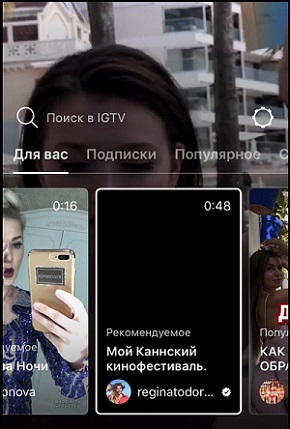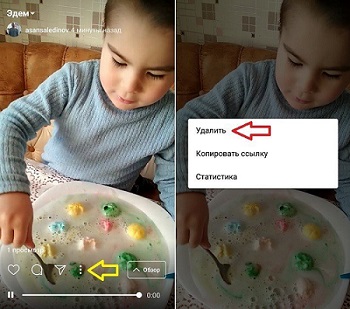Многие уже оценили новый сервис, но не все знают, как удалить igtv в Инстаграм. Это видеохостинг для публикации записей длительностью от 15 секунд до 1 часа. Помимо этого, у него есть функция перемотки в разных направлениях.
Преимущества
Кроме длительности роликов, IGTV имеет другие особенности:
• является встроенной функцией, а также дополнительным приложением;
• представляет собой полноэкранное вертикальное видео, которое идеально подходит для пользователей Инстаграм. Возможности разрешения постоянно увеличиваются и должны скоро дойти до стандарта 4К;
• изображение занимает весь экран, поэтому не нужно крутить телефон. Чёрных полей и так не будет;
• интуитивно понятный интерфейс, который имеет стандартные вкладки: «Для вас», «Популярное», «Подписки», «Смотреть дальше»;
• воспроизведение видео во вкладках происходит автоматически, это напоминает телевидение;
• есть функция перемотки. В полноэкранном режиме, внизу появляется временная лента, которая даёт возможность перейти к нужному отрывку;
• по функционалу напоминает Youtube, имеет широкий выбор инструментов — можно комментировать, ставить лайки, делиться в Директ, создать собственный канал и продвигать его;
• наиболее популярным блогерам, скоро будет доступна монетизация, в качестве поощрения.
Как пользоваться
Перед тем как удалить IGTV, необходимо узнать, что нужно сделать для его запуска:
1. Обновить Инстаграм через Плэй Маркет или настройки социальной сети. После этого, в профиле появится значок телевизора.
2. Загрузить на устройство программу IGTV.
3. Зарегистрироваться, указав логин и пароль аккаунта Инстаграм. Если синхронизация не нужна, то можно войти через Facebook.
4. Перейти в меню, там будут предложены актуальные видеофайлы и рекомендации. Переключение между ними выполняется свайпами.
5. В настройках можно изменить аккаунт, и добавить доступы к репостам в Фейсбук.
Создание канала и добавление поста в ленту из IGTV
Абсолютно любой пользователь может снять ролик и опубликовать его. А прежде, чем узнать, как удалить IGTV в Инстаграм, нужно разместить его, выполнив следующие действия:
1. Нажать на иконку маленького телевизора.
2. Кликнуть на значок шестерёнки, выбрать «Создать канал».
3. Нажать «Далее», а затем снова «Создать канал».
4. Кликнуть на появившийся рядом с аватаркой ярлык, а затем на пункт «Загрузить видео».
5. Выбрать нужный ролик из галереи, придумать имя и описание. Можно разрешить ему доступ в Фейсбук, для этого нужно активировать ползунок.
6. Размещённые записи будут доступны подписчикам в Инстаграм, они будут отображаться рядом с Историями.
Ролики должны иметь размер 9:16 или 4:5. Если нужно разместить их только для друзей, то пользователей, которые не должны видеть видео необходимо заблокировать. Либо закрыть аккаунт, тогда публикация будет доступна только подписчикам, а в общую ленту не попадёт.
Подписывайтесь на наш Телеграм канал, там много полезного и живое обсуждение– https://t.me/proinstagramer
Удаление IGTV из ленты
Чтобы понять, как удалить видео из IGTV в Инстаграм, нужно выполнить следующие действия:
1. Войти в Инстаграм, затем в свой профиль.
2. Запустить нужный ролик, развернуть его на весь экран.
3. Открыть меню, выбрать пункт «Удалить».
4. Подтвердить действие.
После этого запись удалиться и больше не будет транслироваться в этой социальной сети.
Удаление канала
Кроме удаления публикации, есть возможность убрать свой канал из Инстаграм. Это крайняя мера подходит тем, кто больше не хочет пользоваться этой соцсетью. А также людям, чей размещённый контент доставляет проблемы или у которых нет желания дальше публиковать ролики.
Чтобы узнать, как удалить видео из IGTV этим методом, нужно:
1. Открыть Инстаграм.
2. Перейти в настройки.
3. Выбрать пункт «Удалить аккаунт».
4. Подтвердить действие.
Также читайте: Креативы для рекламы в Instagram — этапы создания и обзор
Как скрыть показ неинтересных роликов
Если не хочется видеть какое-то видеофайлы в ленте, их можно убрать в самом Инстаграм или в приложении IGTV. Для того, чтобы узнать, как удалить видео из Инстаграма с телефона нужно:
1. Найти в ленте видео, “свайпнуть” сверху вниз по его превью.
2. В появившемся внизу экрана меню, кликнуть на значок трёх горизонтальных точек.
3. Выбрать «Скрыть».
После этого надоевший ролик исчезнет, а на его место встанет следующий.
Требования к видеороликам
Прежде, чем выложить контент на свой канал, нужно ознакомиться с требованиями сервиса:
• он должен быть вертикальной ориентации, так как будет просматриваться, в основном, на мобильных устройствах. Если ролик горизонтальный, то перевернуть поможет программа InShot;
• его можно загружать только из приложения IGTV и веб-версии сервиса. В приложении Инстаграм можно только просматривать видео;
• ролики можно комментировать, лайкать, а также отправлять сообщения их владельцам и копировать ссылку на видео;
• отправитель может посмотреть статистику просмотров и лайков;
• если публикация загружается с мобильного устройства, то длительность должна быть от 15 секунд до 10 минут (не более 650 МБ). А если через веб-версию, то не более 1 часа (5,4 Гб). Кроме этого, необходимая частота кадров не менее 30, а разрешение не менее 720 пикселей;
• формат должен быть mp4, поэтому если видео загружается с компьютера или монтировалось в специальной программе, то нужно проследить за этим перед публикацией.
Удаление предпросмотра видео
Бывают случаи, когда нужно изменить предпросмотр ролика. Например, потому что он не популярен или не нравится обложка, которую нельзя редактировать после публикации. Для таких ситуаций ответ на вопрос — как удалить видео из Инстаграма, будет следующий:
1. Открыть свой аккаунт на мобильном устройстве, перейти в основной профиль.
2. Кликнуть по нужному ролику.
3. Нажать на пиктограмму в правом верхнем углу видео. На iOS это будут три горизонтальные точки, на Android три вертикальные.
4. Появится меню с функциями: «Удаление предпросмотра», «Редактировать предпросмотр» и команда «Отмена».
5. Выбрать удалить, обновить страницу.
При удалении предпросмотра, оно происходит только в ленте и профиле Инстаграм. Это никак не влияет на само видео, которое по-прежнему останется на канале IGTV.
Видеообзор:
Все полезное о Инстаграм — instagramer.info
Официальный сайт – www.instagram.com